¶ 应用面板
Authing 应用面板用于展示企业所需的各类应用,是提供员工单点登录、提高工作效率、保证信息安全的好地方。
企业员工对各类应用的单点登录(SSO)是基于安全断言标记语言 (SAML) 或 Authing 自研的安全身份验证 (Authing Secure Authentication) 而实现的。
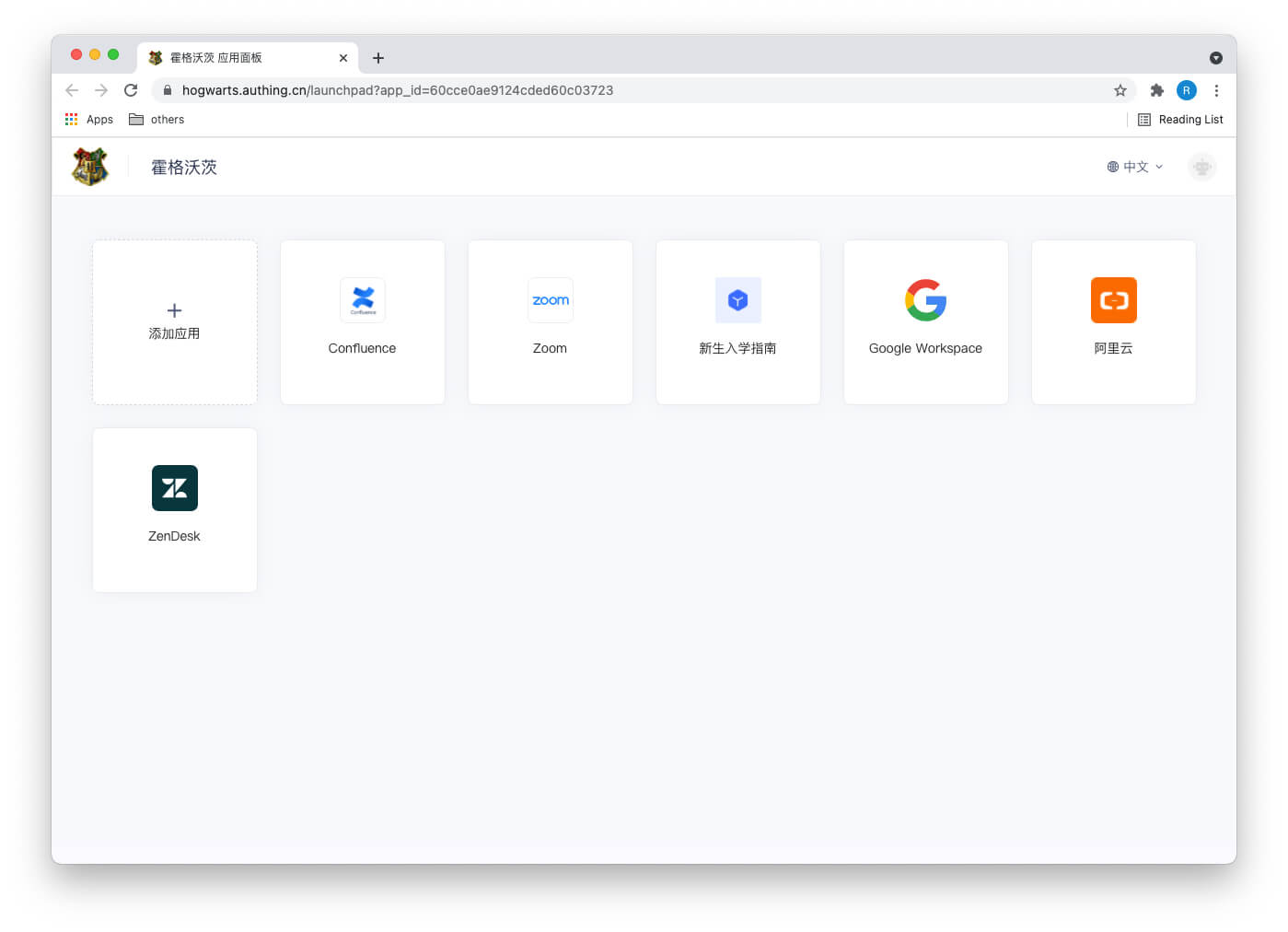
¶ 终端用户的操作说明
¶ 1. 登录应用面板
终端用户在访问应用面板前需要登录 Authing 。首先,用户需要在浏览器输入应用面板的登录地址 URL,比如https://org-name.authing.cn (其中 org-name 是公司或组织的名称)。接下来,用户需要输入他的用户名和密码,或者通过第三方账号登录。如果用户不知道自己的用户名或忘记了密码,他需要联系所在企业的 IT 部门,IT 管理员会为他设置 Authing 帐户或重置密码。
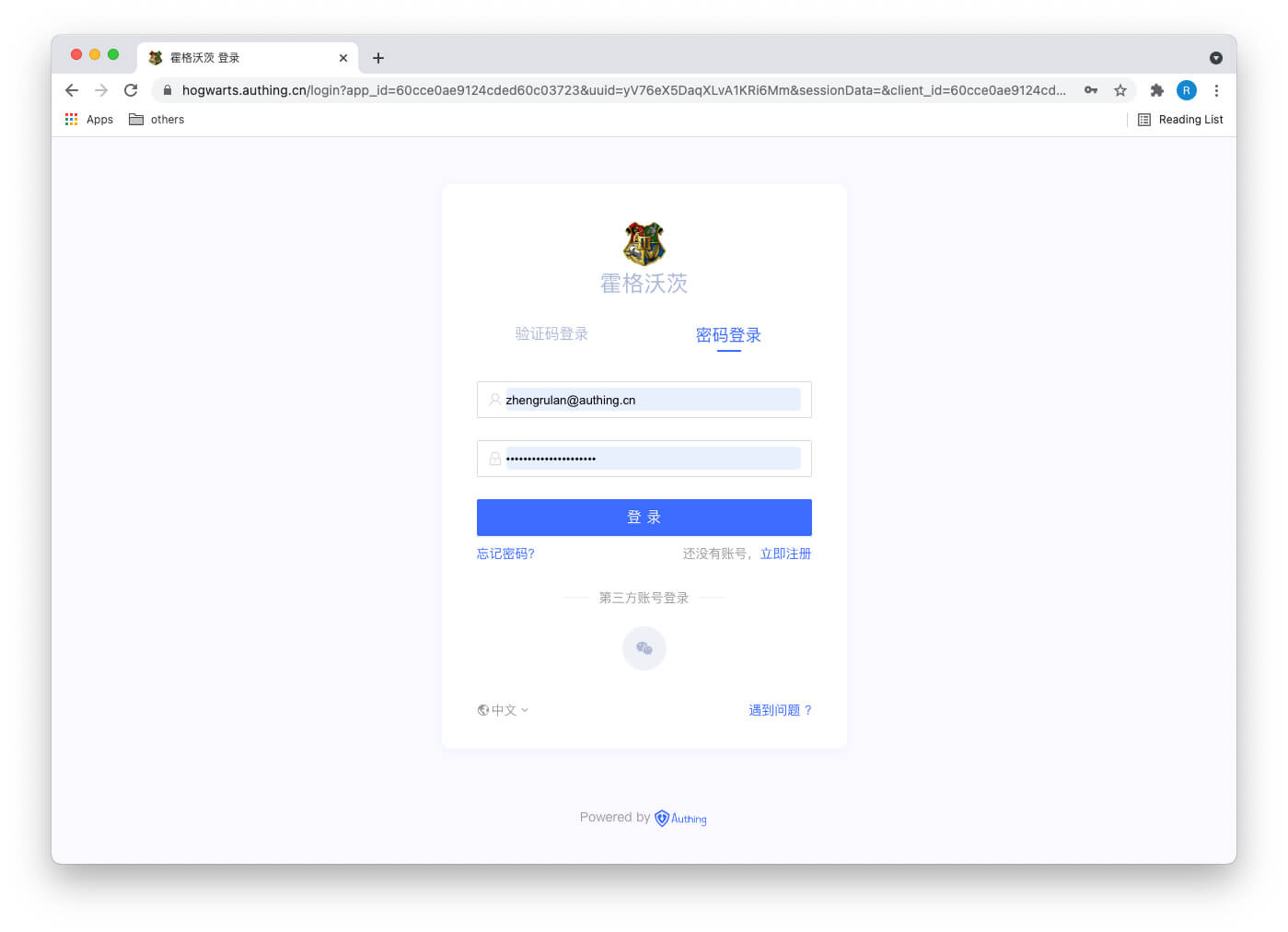
¶ 2. 添加或卸载应用
应用面板会默认展示用户可访问的所有应用。用户可以随意卸载或添加自己的常用应用,以便降低不必要应用的干扰。用户可以点击 删除应用 按钮,用户也可以点击 添加应用 按钮,选择弹窗里的常用应用,一键添加到应用面板。
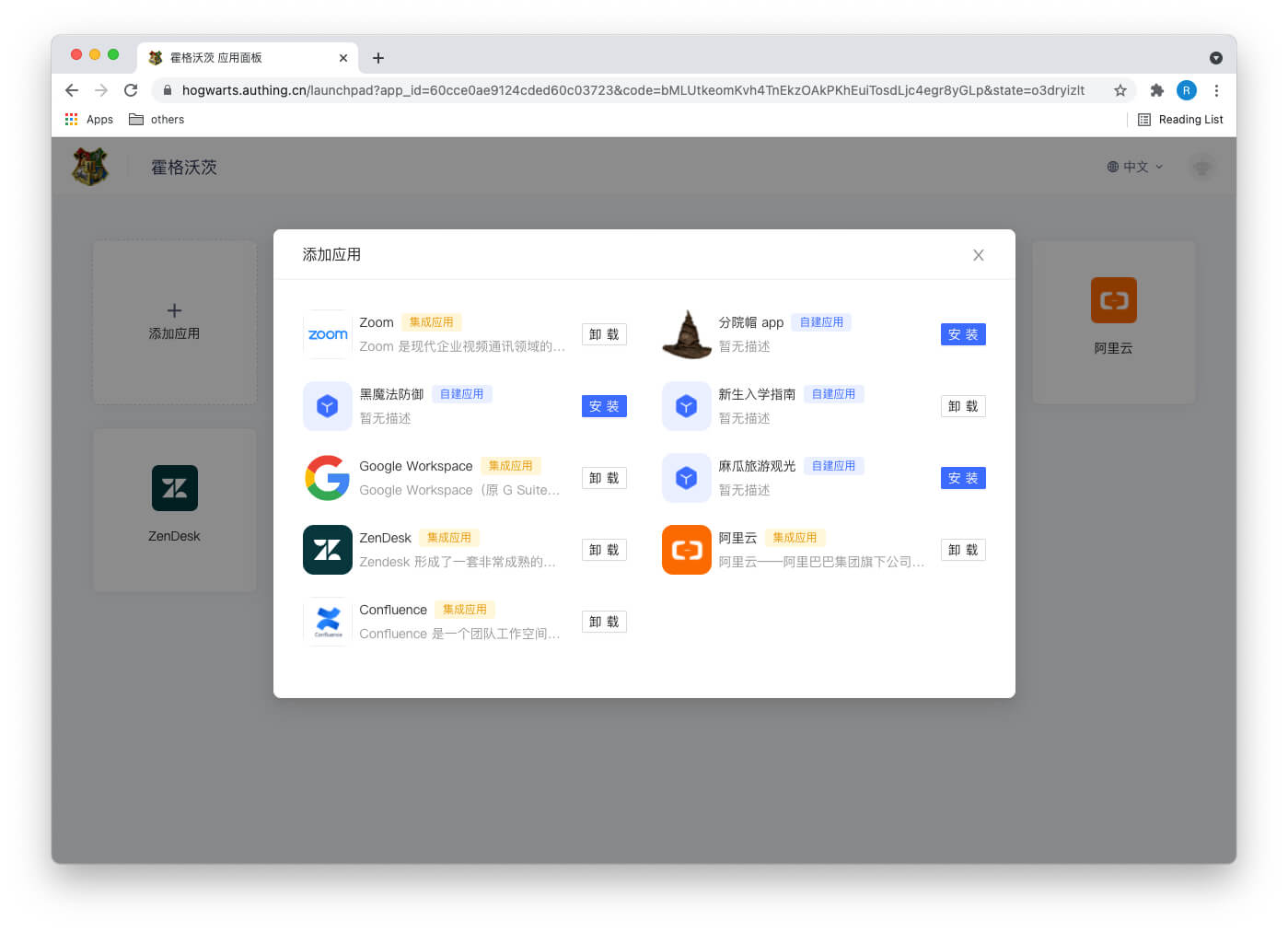
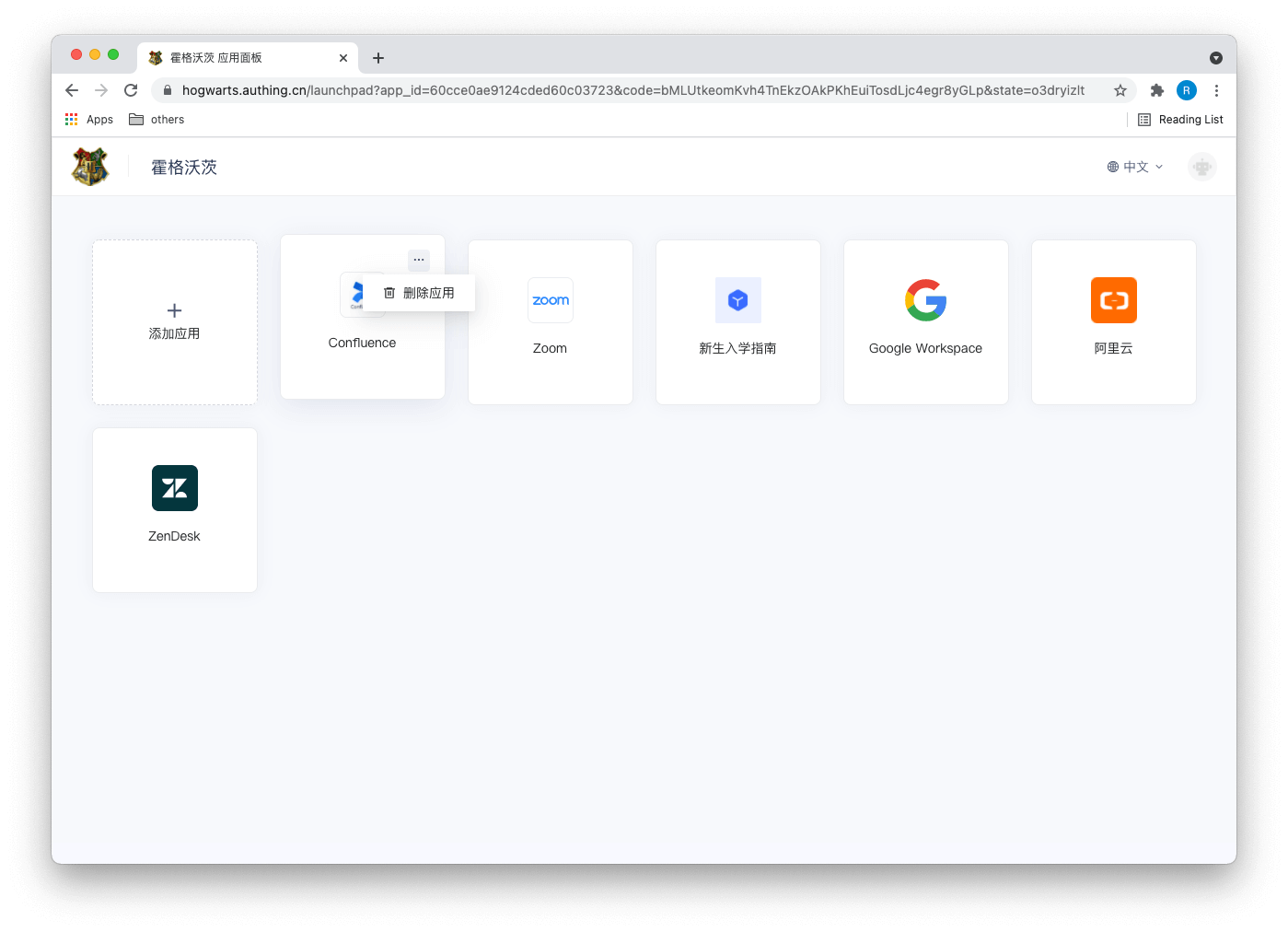
¶ 3. 更新个人信息
在顶导最右侧,用户可以点击 个人中心 按钮以进入用户个人中心,来编辑个人信息。
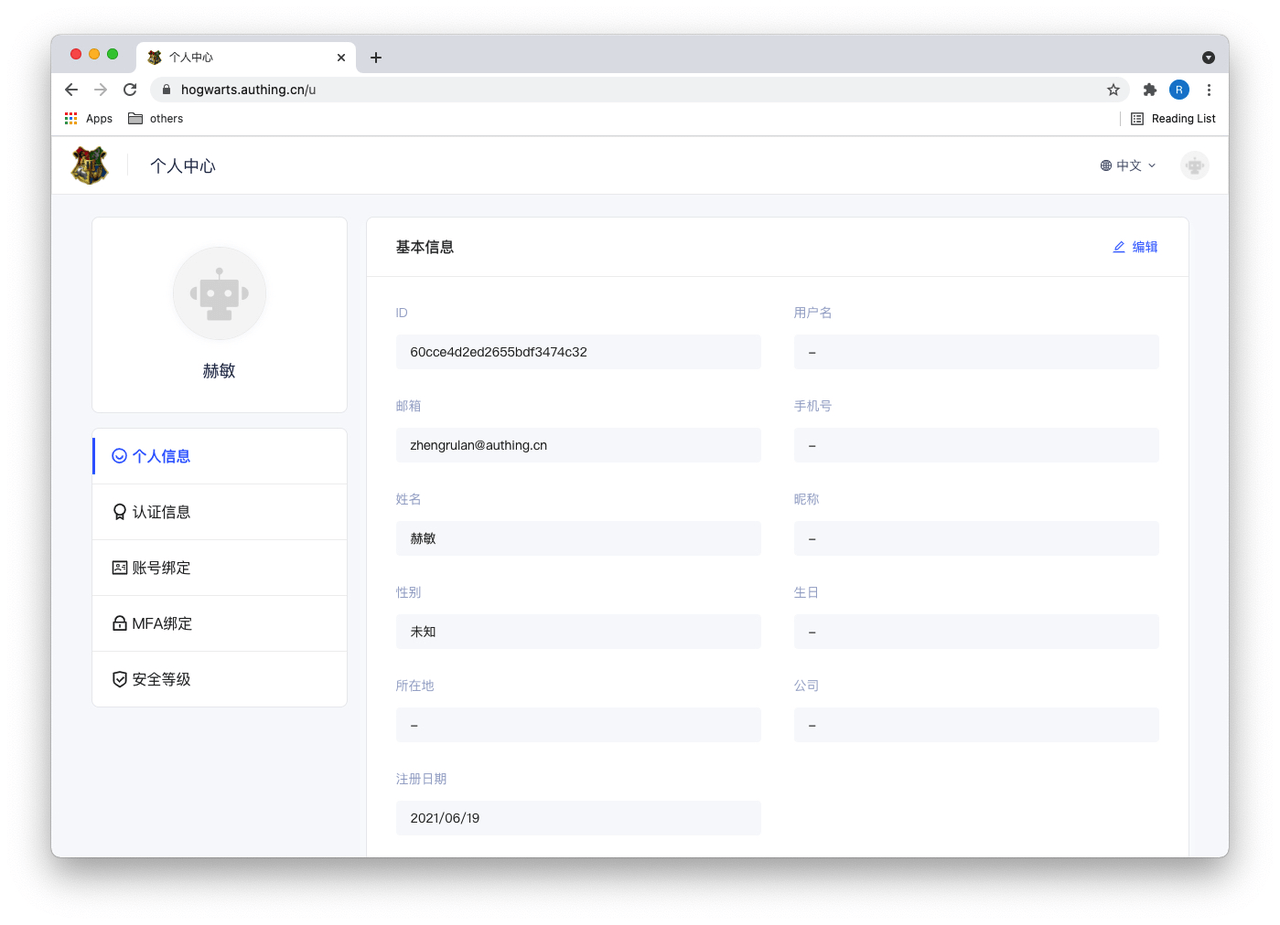
¶ 企业管理员的操作说明
¶ 1. 为团队成员安装应用
企业管理员或具有 Authing 控制台权限的管理员(管理员及添加协作管理员详情可见 添加用户池协作管理员 | Authing 文档)登录 Authing > 应用 > 某应用 > 访问授权,点击 添加授权 并填写 授权对象。
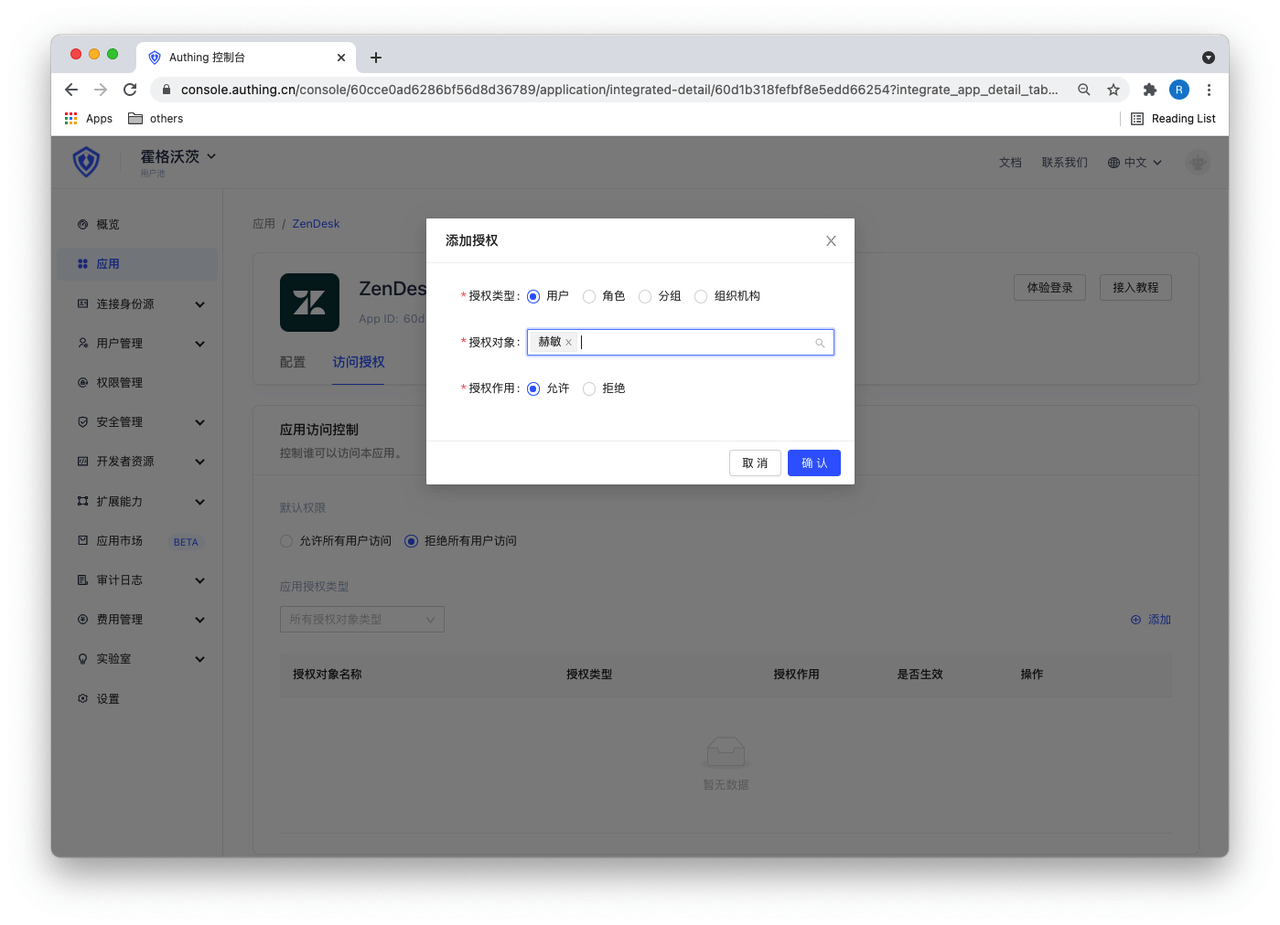
¶ 2. 配置应用面板
企业管理员或具有 Authing 控制台权限的管理员可以进入控制台 > 应用 > 应用面板 > 配置 来配置应用面板的登录注册方式、自定义登录框样式、开启多因素认证方式等。
¶ 2.1 配置登录注册方式 (opens new window)
¶ 2.2 自定义登录框样式 (opens new window)
¶ 2.3 开启多因素认证 (opens new window) | Authing 文档
¶ 2.4 添加注册协议 (opens new window) | Authing 文档
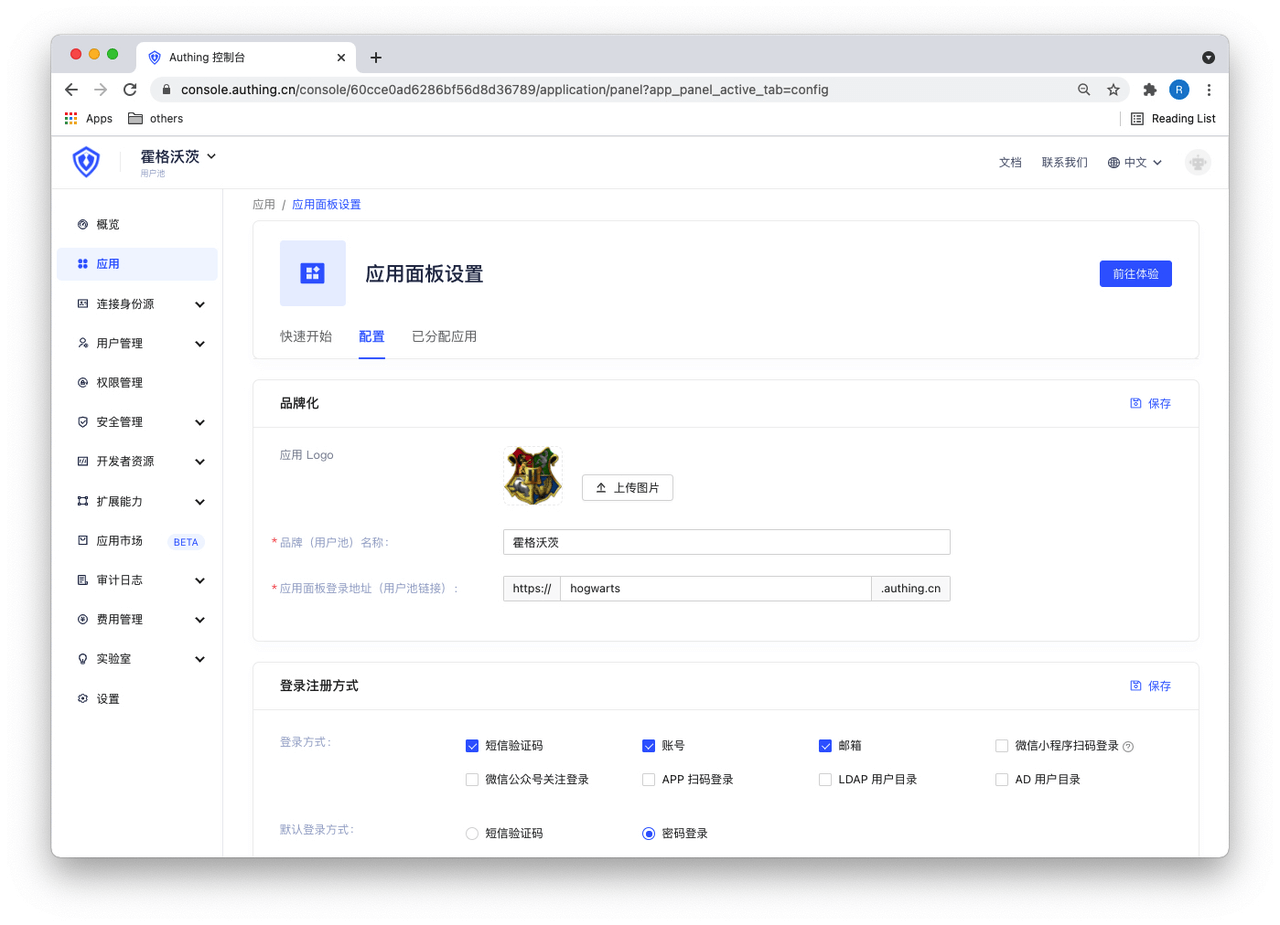
¶ 3. 查看用户或组织可访问的应用
管理员可以进入控制台 > 应用 > 应用面板 > 已分配应用 来查看用户或组织可访问的应用列表。点击应用会进入应用详情页。
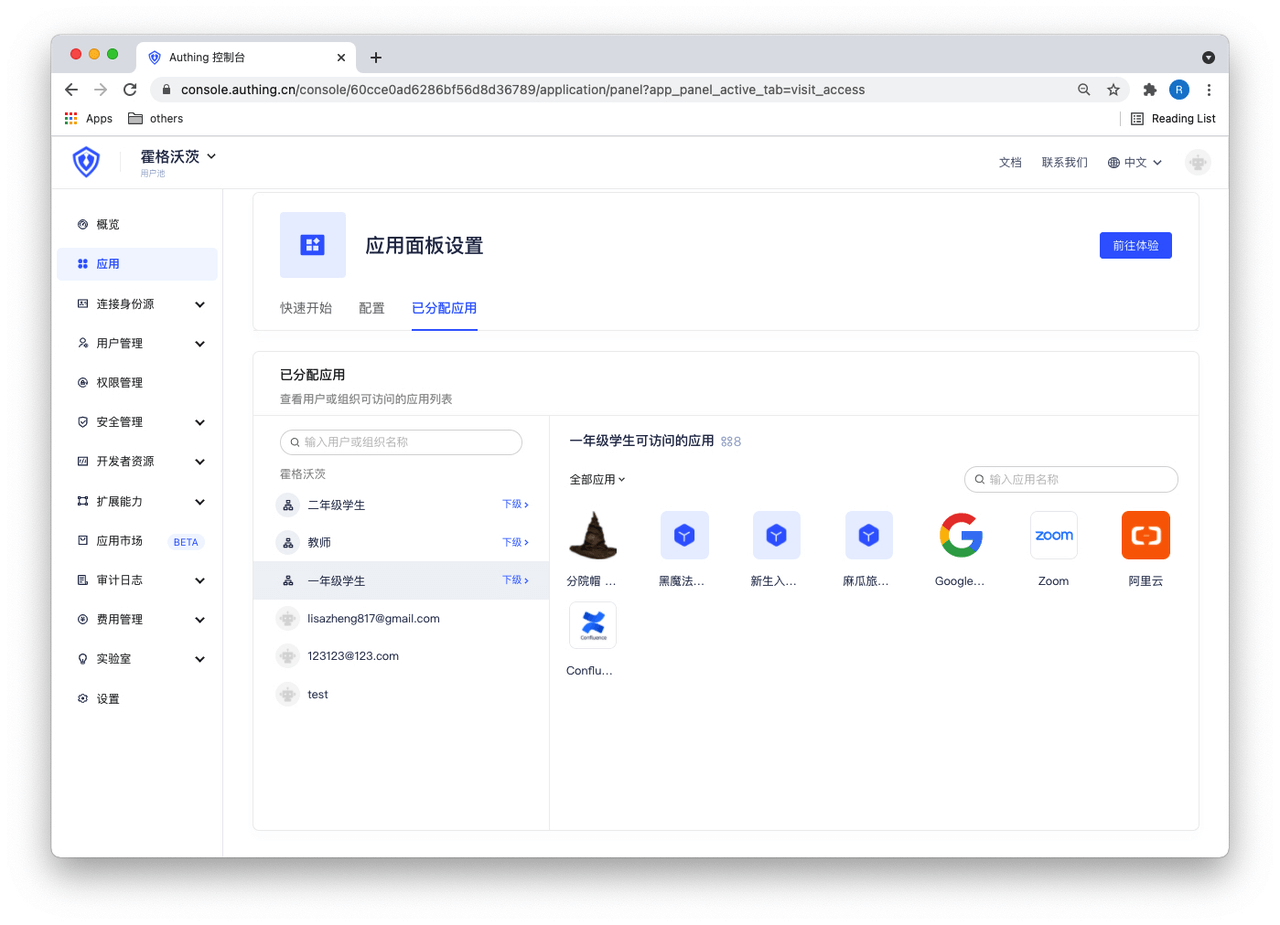
¶ 4. 配置应用单点登录 SSO
用户进入「单点登录 SSO」页,添加刚刚的自建应用
(注:添加后,单点登录 SSO 列表页内的应用,用户登录一个自建或集成应用,即可单点登录所有应用)
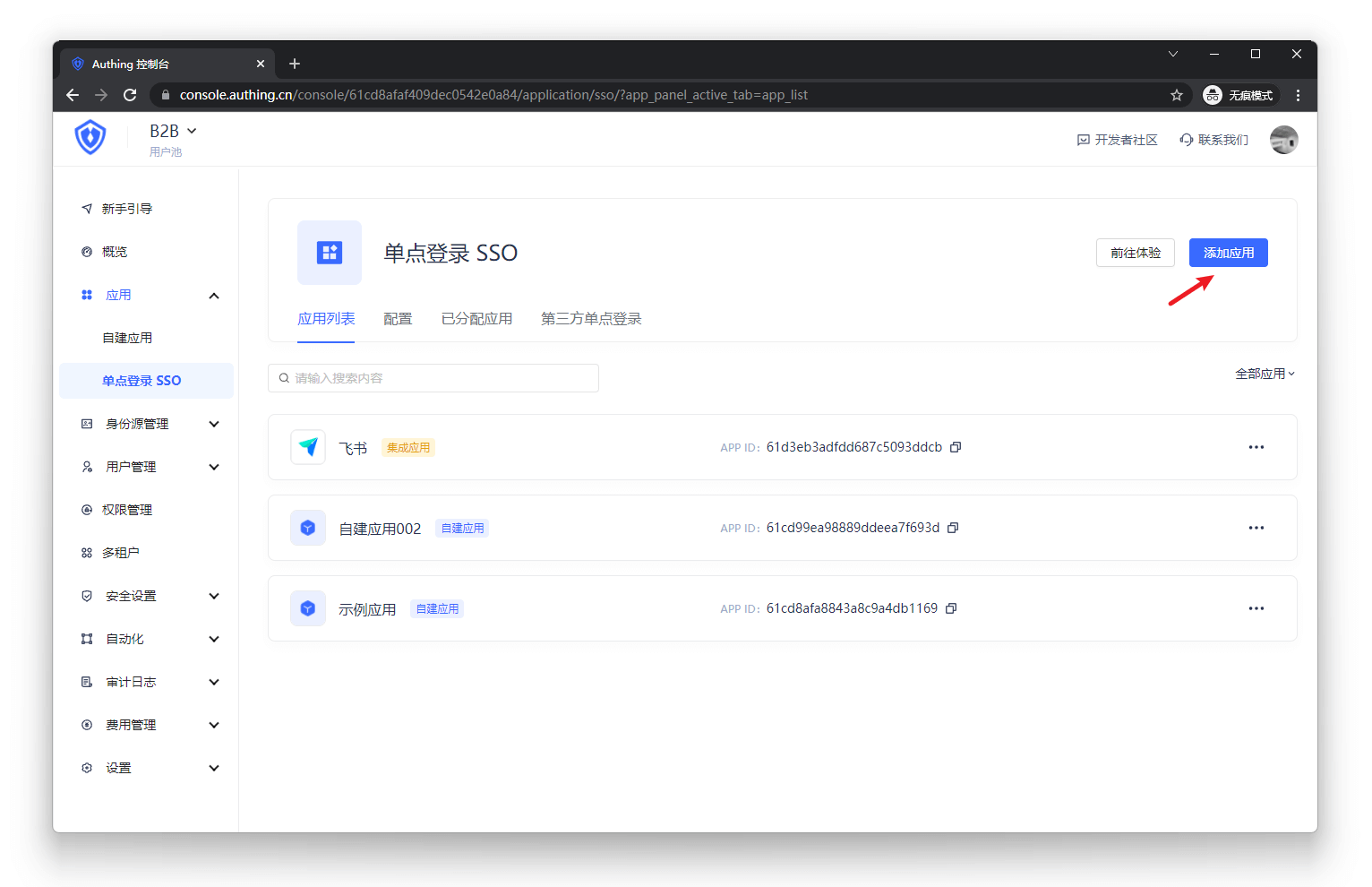

本文是否有解决您的问题?
如果遇到其他问题,你可以在 authing-chat/community 联系我们。